1、边界分割(Separate Face Zones)
边界分割(Separate Face Zones)用于将多个标定在一起的面(多个面标定在一个边界名称中)分割为各自单一的边界面。如,划分网格过程中,在进行边界标定时,不小心将两个应该单独标定的面定义成了一个名字,在FLUENT(Boundary Condition项)中这两个面就会显示成为一个边界,这时就可以使用边界分割将这两个面分开。
在FLUENT中分离边界主要有四种分割方式:Angle(根据角度进行分割)、Face(根据面进行分割)、Mark(利用标记区域分割)、Region(利用区域分割)。其中Angle与Mark方式用得比较多。
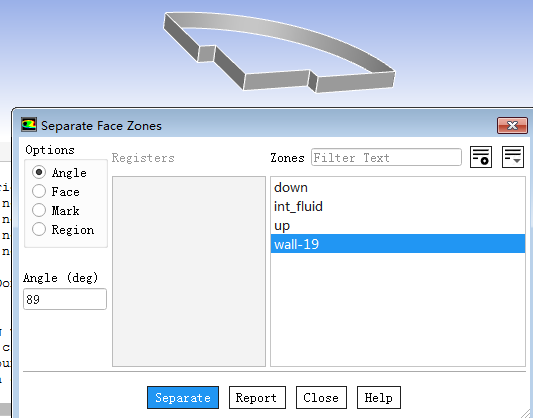
例如上图中,几何比较规则,可使用角度进行分割。进入Mesh > Separate > Faces…子菜单,弹出Separate Face Zones面板,进行下图所示设置。选择options为Angle,设置angle角度为89°,选择Zones为walls。说明:设置角度小于面法向夹角时,面会被分割成两部分。例如面法线夹角为90°,因此设置89°可以将其分割。
完成后在Console窗口出现如下图所示提示,创建了6个面。
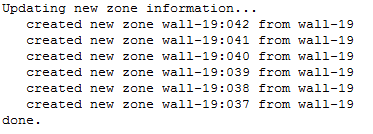
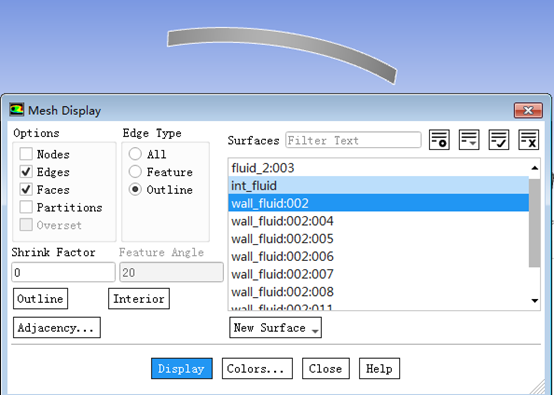
然后可以在Boundary Condition中按需对边界面进行重新命名。
2、合并边界或域(Merge Zones)
合并边界或域(Merge Zones)是边界分割和域分割的逆向操作,不过多解释。在Multiple Types中选择的是边界面则为边界合并,选择域则为域合并。但对于边界合并而言,仅能够合并同一个域内的边界,不能合并不同域内的边界。
使用Setting Up Domian >Combine > Merge,进入Merge Zones面板。

如下两张图,Multiple Types中为wall,则为合并边界。
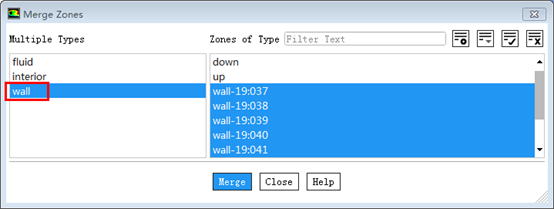

如下图,Multiple Types中为fluid,则为合并域。
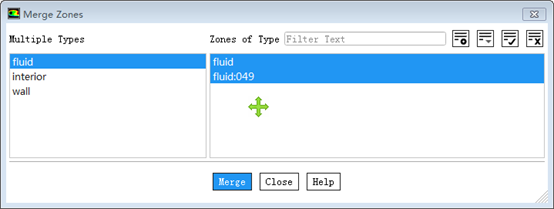
注意:若整体模型中仅存在一个域,则Multiple Types中将不会再出现fluid选项,如下图。

其他边界操作参考链接:FLUENT中关于边界和域的操作_Fluent-仿真秀干货文章 (fangzhenxiu.com)
原文地址:http://www.cnblogs.com/Xiwang-Sun/p/16844177.html
